第3课 查看与整理文件——整理文件 课件(共11张PPT)
文档属性
| 名称 | 第3课 查看与整理文件——整理文件 课件(共11张PPT) |  | |
| 格式 | ppt | ||
| 文件大小 | 1.8MB | ||
| 资源类型 | 教案 | ||
| 版本资源 | 粤教版 | ||
| 科目 | 信息科技(信息技术) | ||
| 更新时间 | 2021-03-25 09:34:05 | ||
图片预览


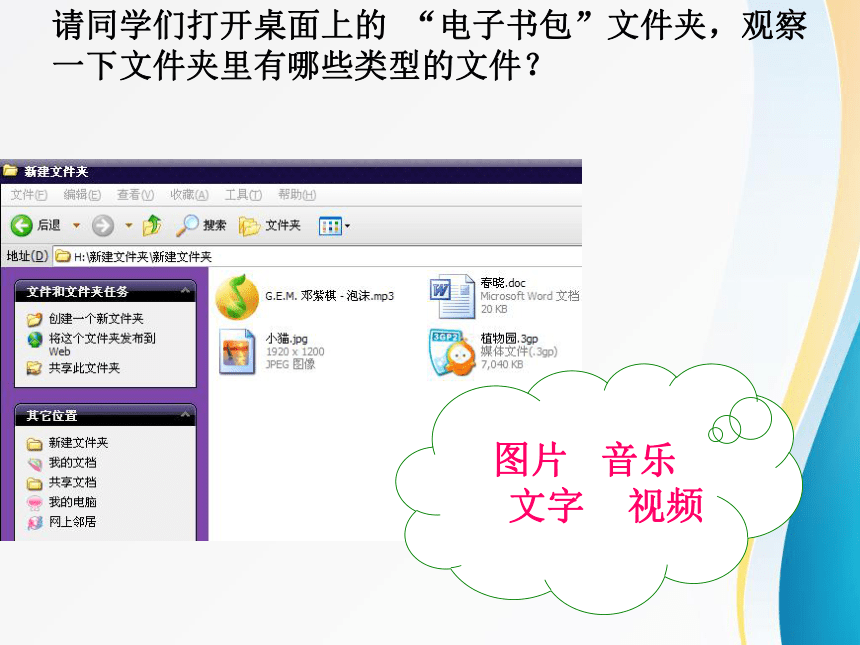


文档简介
整理文件
查看与整理文件
今天老师给大家介绍一位新朋友,他叫小邋遢 。
大家都认为桌子要分类摆放整齐,垃圾要清理好,这样大家找需要的东西会很方便,给人的感觉也特别好。
请同学们打开桌面上的 “电子书包”文件夹,观察一下文件夹里有哪些类型的文件?
图片 音乐
文字 视频
1.文件新家——新建文件夹
建立文件夹的方法:
右键单击──新建──文件夹──重新给文件夹命名──回车确定。
小操作:
建立四个文件夹,分别重命名为图片,音乐,文字,视频
2、文件搬家——移动文件
我们已经建立了四个“小家”,怎样才能将这些文件搬到它们各自的新家呢?
方法:1.选中要移动的文件—按住鼠标不放,将文件拖动到目标文件夹中松开鼠标即可
2.选中移动对象—右键单击—剪贴—找到目标文件夹—选择空白处右键单击—粘贴
3.文件“分身”——文件复制和粘贴
方法:选中要复制的文件——找到要粘贴的地方——右键单击——粘贴。
动动小脑筋:怎样让“文字”文件夹中文件“春晓”,既在这个文件夹中又在桌面上呢?
移动和复制的区别:文件移动完成后,原位置会消失,而复制不会。
4、走进“回收站”——删除垃圾文件
删除文件的时候要注意哟!会出来下图这样的小框,大家一定要确定之后再进行删除!
现在老师发现有重复或无用的文件,我们应该如何处理?
你们知道刚刚我们删除的文件到什么地方去了吗?
这样做是为了防止我们不小心删除了重要的文件,我们可以在回收站中将误删的文件或文件夹恢复到原来的位置中,对于一些确定可以删除的文件,我们可以在回收站中将它彻底删除。
小口诀
文件分类放放好,怎样分类动动脑。
多余文件要删除,删除之前想清楚。
大家一起来努力,争做电脑小管家。
课后作业:
新建2个文件夹,把第一个重命名为自己的名字,第二个名字自拟,然后在里面新建一个文件,内容是介绍自己,然后再复制一份文件到第二个文件夹中。
再见!
查看与整理文件
今天老师给大家介绍一位新朋友,他叫小邋遢 。
大家都认为桌子要分类摆放整齐,垃圾要清理好,这样大家找需要的东西会很方便,给人的感觉也特别好。
请同学们打开桌面上的 “电子书包”文件夹,观察一下文件夹里有哪些类型的文件?
图片 音乐
文字 视频
1.文件新家——新建文件夹
建立文件夹的方法:
右键单击──新建──文件夹──重新给文件夹命名──回车确定。
小操作:
建立四个文件夹,分别重命名为图片,音乐,文字,视频
2、文件搬家——移动文件
我们已经建立了四个“小家”,怎样才能将这些文件搬到它们各自的新家呢?
方法:1.选中要移动的文件—按住鼠标不放,将文件拖动到目标文件夹中松开鼠标即可
2.选中移动对象—右键单击—剪贴—找到目标文件夹—选择空白处右键单击—粘贴
3.文件“分身”——文件复制和粘贴
方法:选中要复制的文件——找到要粘贴的地方——右键单击——粘贴。
动动小脑筋:怎样让“文字”文件夹中文件“春晓”,既在这个文件夹中又在桌面上呢?
移动和复制的区别:文件移动完成后,原位置会消失,而复制不会。
4、走进“回收站”——删除垃圾文件
删除文件的时候要注意哟!会出来下图这样的小框,大家一定要确定之后再进行删除!
现在老师发现有重复或无用的文件,我们应该如何处理?
你们知道刚刚我们删除的文件到什么地方去了吗?
这样做是为了防止我们不小心删除了重要的文件,我们可以在回收站中将误删的文件或文件夹恢复到原来的位置中,对于一些确定可以删除的文件,我们可以在回收站中将它彻底删除。
小口诀
文件分类放放好,怎样分类动动脑。
多余文件要删除,删除之前想清楚。
大家一起来努力,争做电脑小管家。
课后作业:
新建2个文件夹,把第一个重命名为自己的名字,第二个名字自拟,然后在里面新建一个文件,内容是介绍自己,然后再复制一份文件到第二个文件夹中。
再见!
